برنامج إكسل هو أداة قوية لإنشاء تقارير تفاعلية تساعد في فهم وتحليل البيانات بطريقة مبسطة وفعالة. يمكن استخدام إكسل لإنشاء تقارير تفاعلية تتيح للمستخدمين الانتقال بين البيانات وتحليلها بشكل ديناميكي. في هذا المقال، سنلقي نظرة على كيفية إنشاء تقارير تفاعلية في إكسل وكيفية الاستفادة منها بشكل فعال.
خطوات إنشاء تقرير تفاعلي في اكسل
الخطوة الأولى في إنشاء تقرير تفاعلي في إكسل هي تجهيز البيانات المطلوبة. يمكنك جمع البيانات في جداول إكسل وتنظيمها بشكل مناسب لتحليلها. بمجرد التأكد من أن لديك البيانات اللازمة، يمكنك البدء في إنشاء التقرير التفاعلي.
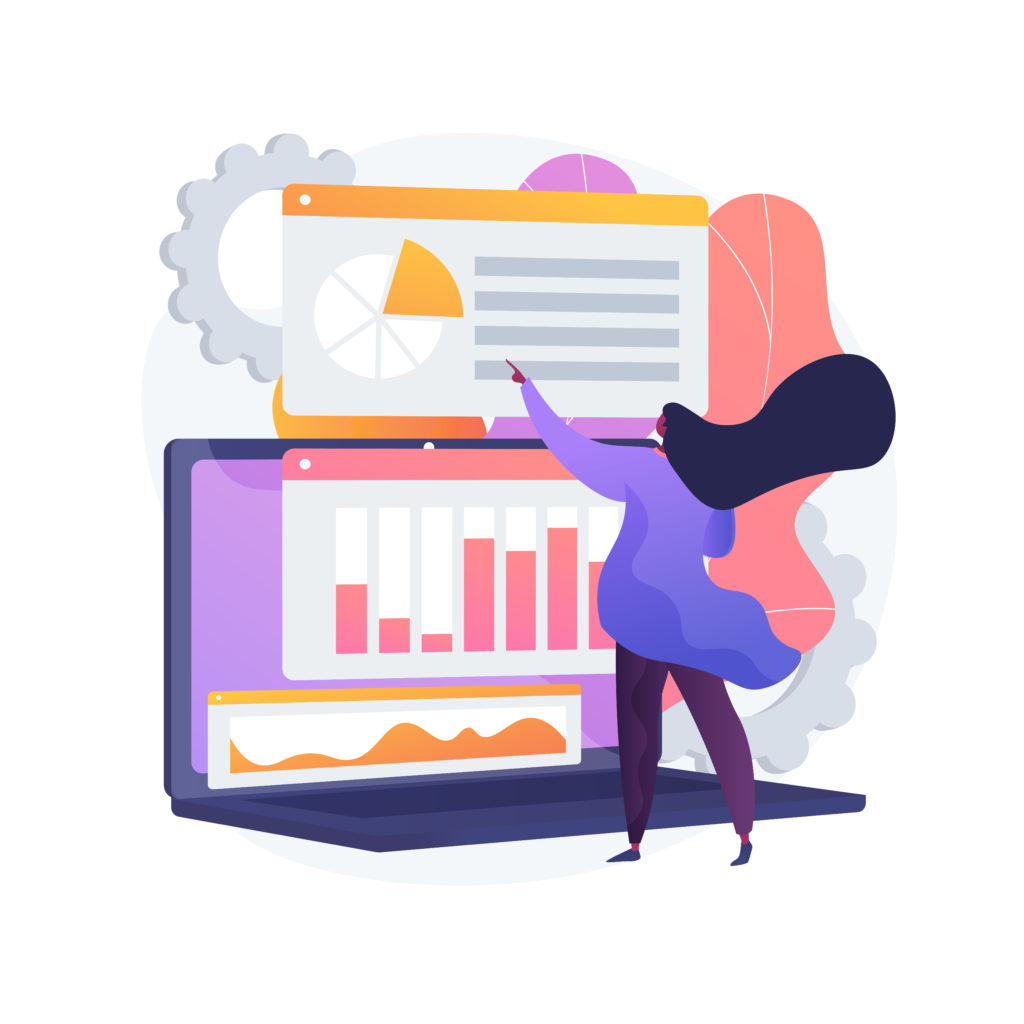
تقارير إكسل التفاعلية تستفيد من ميزات مثل الجداول الدورية والرسوم البيانية الديناميكية. يمكنك استخدام الجداول الدورية لعرض البيانات بشكل منظم وسهل القراءة، بينما يمكن استخدام الرسوم البيانية الديناميكية لتوضيح الاتجاهات والانحرافات في البيانات.
بعد إنشاء التقرير التفاعلي في إكسل، يمكنك إضافة عناصر تفاعلية مثل الفلاتر والرموز التوضيحية. يمكنك استخدام الفلاتر للسماح للمستخدمين بتحديد البيانات التي يرغبون في رؤيتها، بينما يمكن استخدام الرموز التوضيحية لشرح المفاهيم المعقدة بشكل بسيط.
باستخدام تقارير إكسل التفاعلية، يمكن للمستخدمين استكشاف البيانات بشكل أكثر دقة وفهمًا، وتحليلها بمرونة أكبر. بالإضافة إلى ذلك، يمكن للمستخدمين تخصيص البيانات وعرضها بالطريقة التي تناسب احتياجاتهم الفردية.
في النهاية، تعتبر تقارير إكسل التفاعلية interactive Reports أداة قوية لفهم وتحليل البيانات بشكل أفضل وأكثر دقة. باستخدام ميزات إكسل القوية، يمكن للمستخدمين إنشاء تقارير تفاعلية جذابة وفعالة تسهل فهم البيانات.
إليك الخطوات لإنشاء تقرير تفاعلي في برنامج إكسل:
- جمع البيانات: قم بتجميع البيانات التي تود عرضها في التقرير وتأكد من أنها مرتبة ومنظمة بشكل جيد.
- اختيار الرسوم البيانية: قم باختيار الرسوم البيانية المناسبة لعرض البيانات بطريقة بصرية. يمكنك استخدام العديد من الأنواع المختلفة مثل الأعمدة والدوائر والخطوط.
- إنشاء الرسوم البيانية: قم بإنشاء الرسوم البيانية في إكسل واختر البيانات والمحاور بحيث تعكس البيانات بشكل دقيق وواضح.
- إضافة الفلاتر: يمكنك إضافة فلاتر للسماح للمستخدمين بتحديد مجموعات معينة من البيانات لعرضها.
- ربط الرسوم البيانية: قم بربط الرسوم البيانية مع بعضها البعض لتمكين التحديث التلقائي عند تغيير البيانات.
- إضافة الروابط التشعبية: يمكنك إضافة روابط تشعبية للانتقال بين أجزاء مختلفة من التقرير بسهولة.
- اختبار التقرير: قم بتجربة التقرير وتأكد من أن جميع العناصر تعمل بشكل سلس وممتع للمستخدم.
باستخدام هذه الخطوات، يمكنك إنشاء تقرير تفاعلي واستخدام قوة برنامج إكسل لتحليل البيانات وعرضها بشكل مبسط وفعال.
في حال



